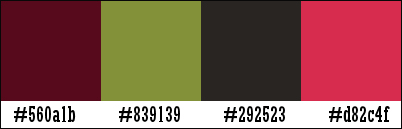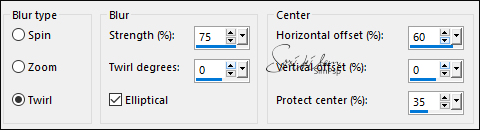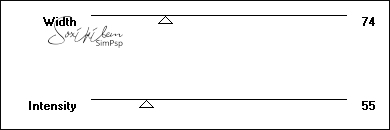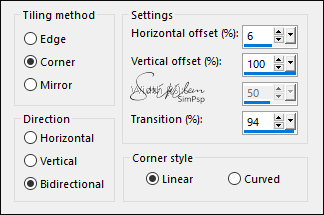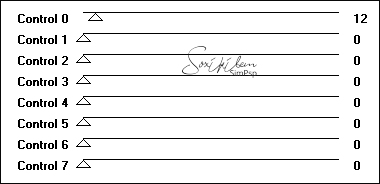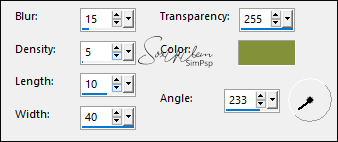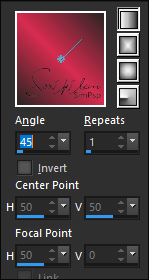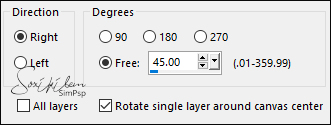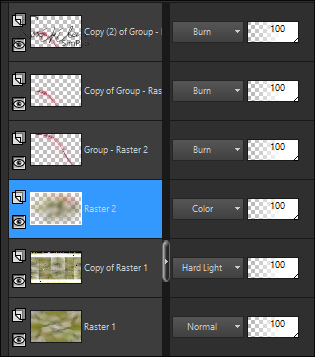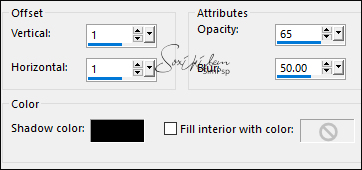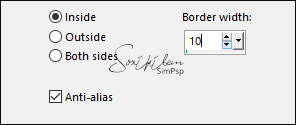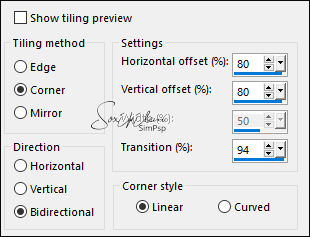|
Tutorial SIM criado para simbolizar a primeira letra do SimPsp.O SimPsp é a união de três amigas Soxikibem, Inacia e Marcinha
TRADUÇÕES: Obrigada aos nossos tradutores!
MATERIAL 1 Tube à sua escolha 1 Misted Flores à sua escolha Narah_Mask_1245 SSoxiki Decor1Soxiki Selections: s_soxikibem e s_soxikibem2 (Salvar na pasta Selection do seu PSP)
Plugins Filter Factory Gallery F Mura's Meister Sybia
Execução
1 - Abrir o material no PSP, duplique e feche os originais. Escolha quatro cores para trabalhar: Cor 1: Foreground #560a1b Cor 2: Background #839139 Cor 3: #292523 Cor 4: #d82c4f
2 - Abra uma transparência de 900x550px. Pintar com a cor 2. Selections > Select All. Edit > Copy no Misted Flores. Edit > Paste Into Selection. Selections > Select None.
3 - Effects > Image Effects > Seamless Tiling: Default. Adjust > Blur > Radial Blur.
4 - Layers > Duplicate. Image > Mirror > Mirror Horizontal. Image > Mirror > Mirror Vertical. Layers > Properties > General > Opacity: 50%. Layers > Merge > Merge Down. Effects > Edge Effects > Enhance.
5 - Layers > Duplicate. Effects > Plugins > Filter Factory Gallery F > Border Fade 2.
6 - Effects > Image Effects > Seamless Tiling.
7 - Effects > Plugins > Sybia > ZIGZAGGE.
Layers > Properties > General > Blend Mode: Hard Light.
8 - Effects > Texture Effects > Straw Wall: Color: cor 2
9 - Layers > New Raster Layer. Formar um gradiente Linear com as cores 3 e 4.
Pintar esta layer com o gradiente.
10 - Layers > New > Mask Layer > From Image: Narah_Mask_1245. Effects > Edge Effects > Enhance. Layers > Merge > Merge Group. Image > Free Rotate:
Layers > Properties > General > Blend Mode: Burn.
11 - Layers > Duplicate. Com a ferramenta Pick Tool, posicionar: Position X -168, Position Y 38. Layers > Duplicate.
12 - Layers > New Raster Layer. Selections > Select All. Edit > Copy no Misted Flores. Edit > Paste Into Selection. Selections > Select None. Adjust > Blur > Gaussian Blur: 40. Layers > Properties > General > Blend Mode: Color. Layers > Arrange > Move Down... Edit > Repeat Move Layer Down... Edit > Repeat Move Layer Down:
13 - Ativar a layer do Topo: Copy (2) of Group - Raster 2. Selections > Load/Save Selection > Load Selection From Disk: s_soxikibem. Edit > Copy Special > Copy Merged. Layers > New Raster Layer. Edit > Paste Into Selection.
14 - Adjust Blur > Gaussian Blur: 10. Edit > Copy no Misted Flores. Edit > Paste Into Selection. Adjust > Sharpness > Sharpen. Edit > Repeat Sharpen.
15 - Layers > New Raster Layer. Effects > 3D Effects > Cutout.
Layers > Merge > Merge Down. Selections > Modify > Select Selection Borders.
16 - Layers > New Raster Layer. Pintar essa borda com a cor 4. Layers > Properties > General > Blend Mode: Burn. Layers > Merge > Merge Down. Selections > Select None. Effects > 3D Effects > Drop Shadow: -14, -26, 100, 50, cor: #000000 (preto).
17 - Effects > Image Effects > Seamless Tiling: Stutter diagonal.
18 - Edit > Copy no SSoxiki. Edit > Paste a New Layer. Com ferramenta Pick Tool, posicionar: Position X 200, Position Y 125. Layers > Properties > General > Blend Mode: Soft Light.
19 - Layers > New Raster Layer. Selections > Load/Save Selection > Load Selection From Disk: s_soxikibem2. Edit > Copy Special > Copy Merged. Edit > Paste Into Selection. Selections > Select None. Effects > 3D Effects > Drop Shadow: 2, 2, 100, 5, cor preta. Effects > 3D Effects > Drop Shadow: 0, 0, 100, 1, cor preta. Com a ferramenta Pick Tool, posicionar: Position X 79, Position Y 473. Layers > Properties > General > Blend Mode: Hard Light, Opacity: 70%.
20 - Edit > Copy no Decor1Soxiki. Edit > Paste a New Layer.
21 - Edit > Copy no Tube Principal. Edit > Paste a New Layer. Posicionar à direita. Effects > 3D Effects > Drop Shadow: de sua preferência.
22 - Image > Add Borders > Symmetric: 1px com a cor 3 2px com a cor 1 1px com cor 3
23 - Selections > Select All. Image > Add Borders > Symmetric: 10px com a cor 2. Selections > Invert. Effects > Texture Effects > Straw Wall: Color: cor 2
Selections > Select None. Image > Add Borders > Symmetric: 2px com a cor 4.
24 - Selections > Select All. Image > Add Borders > Symmetric: 40px com a cor 2 Selections > invert Effects > Texture Effects > Straw Wall: Color: cor 2
25 - Effects > 3D Effects > Drop Shadow: 0, 0, 100, 20, cor: #000000 (preto). Selections > Invert. Effects > 3D Effects > Drop Shadow: 0, 0, 100, 50, cor: #000000 (preto). Selections > Select None.
26 - Image > Add Borders > Symmetric: 2px com a cor 4. Image > Add Borders > Symmetric: 1px com a cor 3.
27 - Aplicar sua marca d'água ou assinatura. File > Export > JPEG Optimizer.
CREDITOS Tube & Misted by BeaS - Mask by Narah
Sinta-se à vontade para enviar suas versões. Terei todo o prazer em publicá-las em nosso site.
|